win10关闭更新重启方法 win10更新后自动重启解决办法
发表时间:2015-10-30 14:34作者:yezheng人气:更新时间:2025-10-06 23:14:17
微软最新的Windows10系统是默认自动下载和安装更新,并且自动重启。但用户有一个可以设置“通知以安排重新启动”的方式来安排重启。但一旦到到规定时间,电脑就会重启,这其实还是有些麻烦,那么怎么才能关闭到系统的自动重启呢?下面小编就为大家分享解决方法,有需要的朋友一起来看看吧
需要提醒各位的是,修改过程中的误操作可能会给系统带来风险,因此提前对注册表进行备份,可以做到有备无患,出问题后可轻松恢复到之前状态。
具体步骤如下:
1、在运行或Cortana搜索栏中输入regedit后回车,打开注册表编辑器
2、定位到
HKEY_LOCAL_MACHINESOFTWAREPoliciesMicrosoftWindowsWindowsUpdateAU
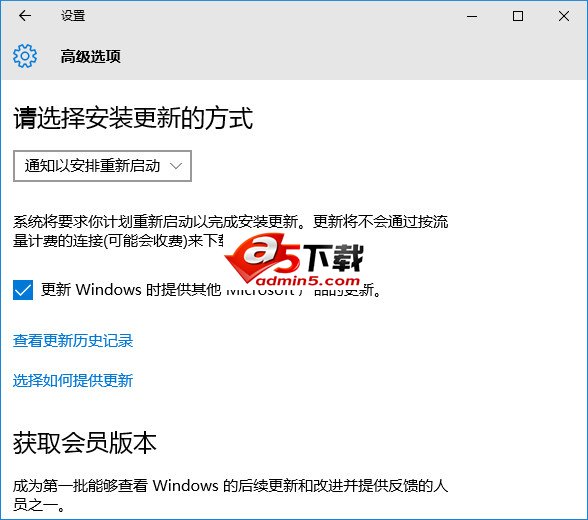
3、新建SWORD 32位值,重命名为NoAutoRebootWithLoggedOnUsers(如图)
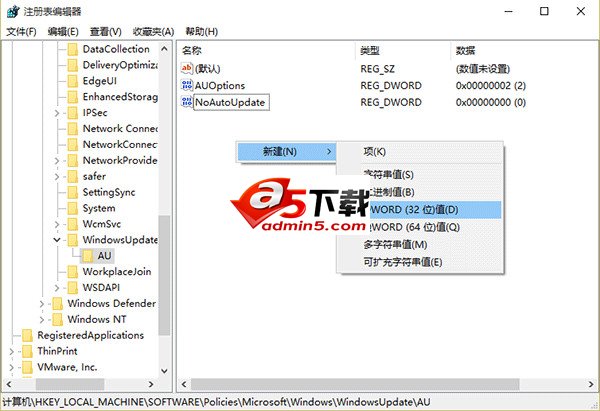
4、双击打开上述新建值,修改数值数据为1即可完成(如图)
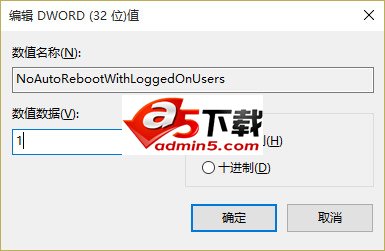
这种方法为安装驱动后的自动重启问题上了一个保险。另外,如果你不想自动下载和安装更新,专业版用户可以尝试在组策略中进行修改。而且包括Win10家庭版用户在内的所有用户,也可以通过“设置工具”像Win7/Win8.1那样有选择性的手动下载和安装更新。
一般来说,使用以上的方法,关于Windows10系统关闭更新重启 的问题就可以解决了。解决方法为大家介绍到这里了,有兴趣的读者可进一步查阅相关资料,如有更多更好又快的方法,小编会及时为大家提供!希望能对大家有所帮助!也请大家继续关注脚本之家的后续教程和软件。
网友评论